Comment changer une miniature de vidéo YouTube ?
Publié: 2020-06-02Vous avez probablement entendu l'expression « Ne jugez pas un livre par sa couverture » des milliers de fois. Cependant, à l'ère numérique, il est de plus en plus difficile de suivre ces conseils.
Avec les quantités écrasantes d'informations qui nous entourent, nous jugeons régulièrement le contenu qui nous entoure précisément par sa couverture - la vignette.
Cela est particulièrement vrai lorsqu'il s'agit de vidéos sur YouTube puisque la vignette est la première chose que nous remarquons.
Les vignettes nous donnent un aperçu du sujet de la vidéo et décident essentiellement si nous allons passer ou donner une chance à la vidéo.
De nombreux créateurs négligent l'importance d'une vignette. La bonne nouvelle est que vous pouvez modifier la vignette de votre vidéo YouTube à tout moment, donnant un nouveau look à la vidéo, quelle que soit son ancienneté.
Vous pouvez ajouter une vignette à votre vidéo de deux manières : créer une vignette à l' aide des suggestions YouTube ou télécharger une vignette personnalisée.
Examinons chaque option séparément.
- Comment ajouter une vignette à l'aide des suggestions YouTube
- Comment télécharger une vignette personnalisée sur YouTube
- Comment vérifier votre chaîne YouTube

Comment ajouter une vignette à l'aide des suggestions YouTube
Définir la vignette de votre vidéo est l'une des fonctionnalités essentielles de YouTube. Chaque fois que vous ajoutez une vidéo ou modifiez une vidéo existante, par défaut, YouTube suggère trois options de miniatures parmi lesquelles vous pouvez choisir. Chaque option est une image de votre vidéo. Pour voir comment vous pouvez utiliser ces options, suivez les étapes ci-dessous.
Une fois connecté à votre compte YouTube, accédez à YouTube Studio dans le menu déroulant de droite.
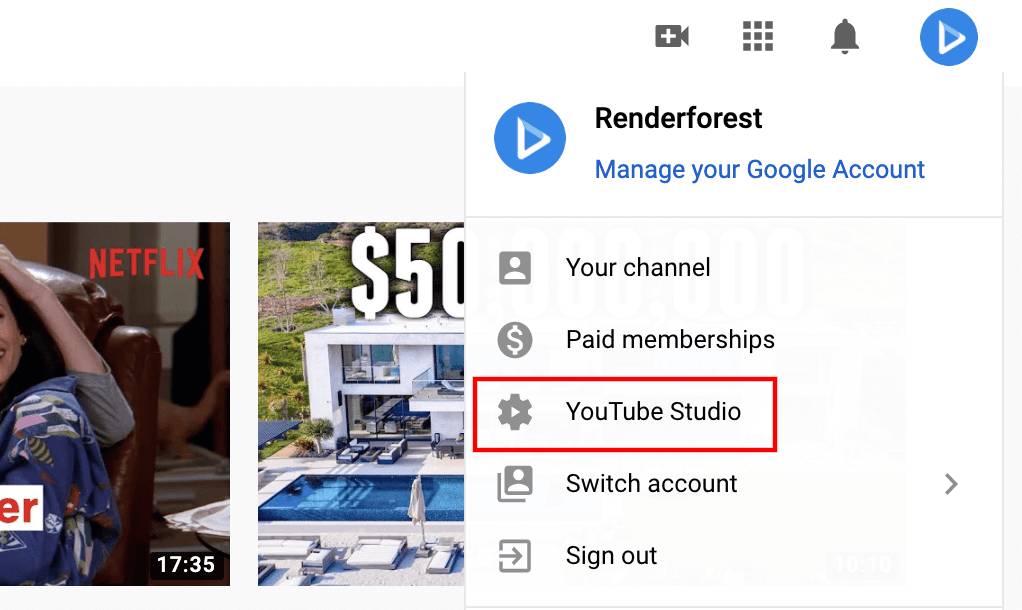
Accédez aux paramètres vidéo à partir de la section "Vidéos" dans le menu de navigation à gauche. Ici, vous pouvez accéder à toute la liste des vidéos de votre chaîne.
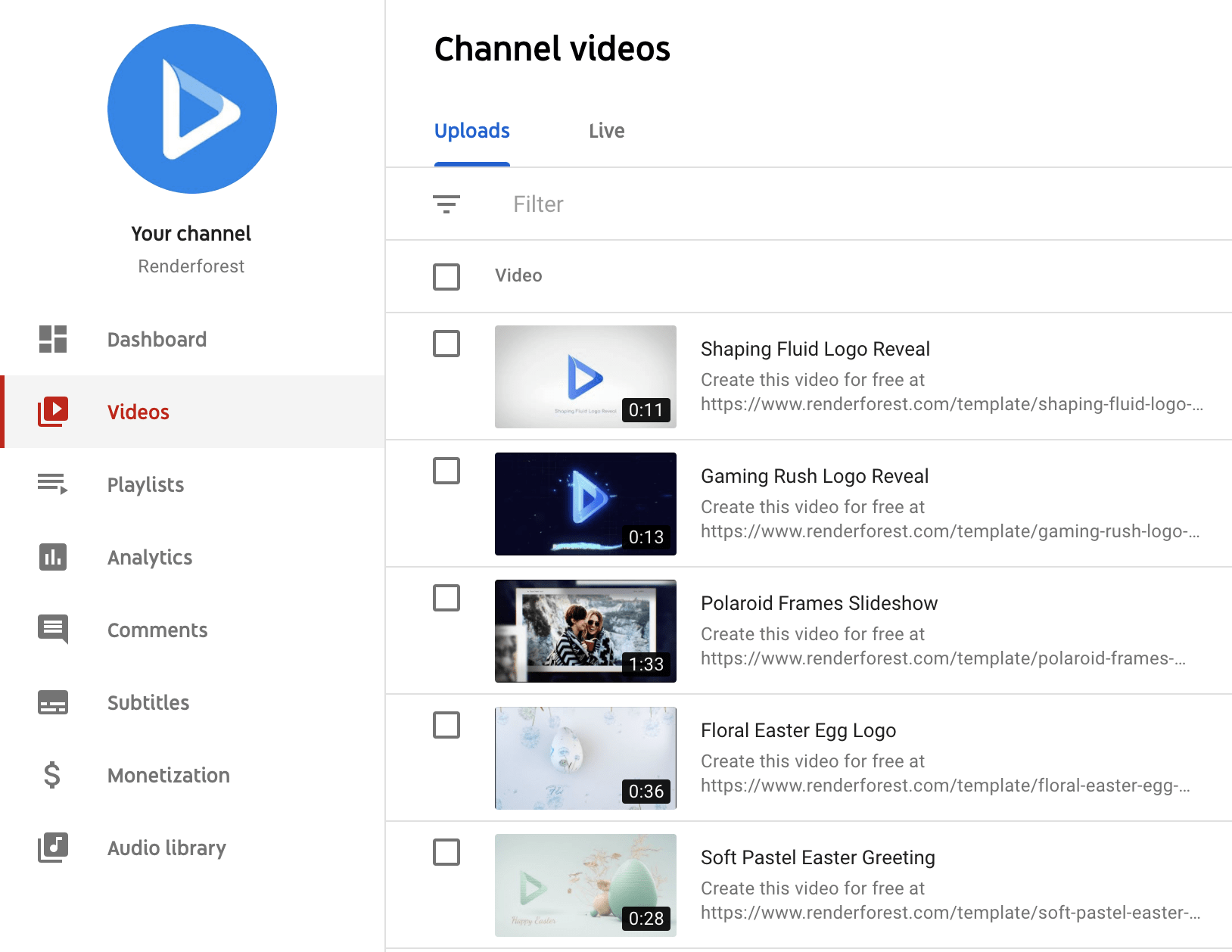
Survolez la vidéo dont vous souhaitez modifier la vignette. Pendant que vous faites cela, un ensemble d'outils d'édition apparaîtra. Pour accéder à l'éditeur, cliquez sur l'icône en forme de crayon.

Une autre façon d'accéder à l'éditeur consiste à accéder à "Votre chaîne" dans le même menu déroulant. À partir de là, sélectionnez la vidéo que vous souhaitez modifier.
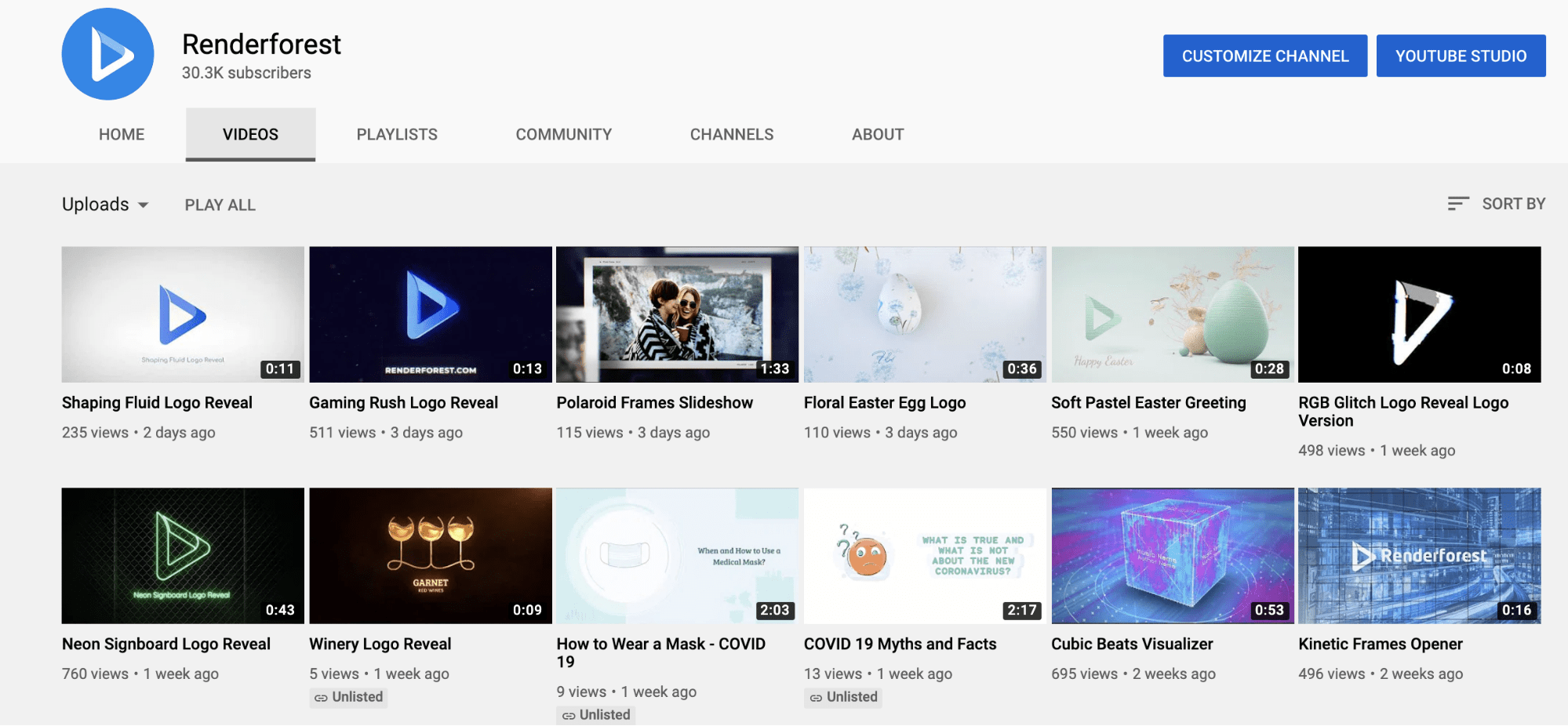
Lorsque la vidéo s'ouvre, cliquez sur le bouton "Modifier la vidéo" en dessous pour accéder à l'éditeur.
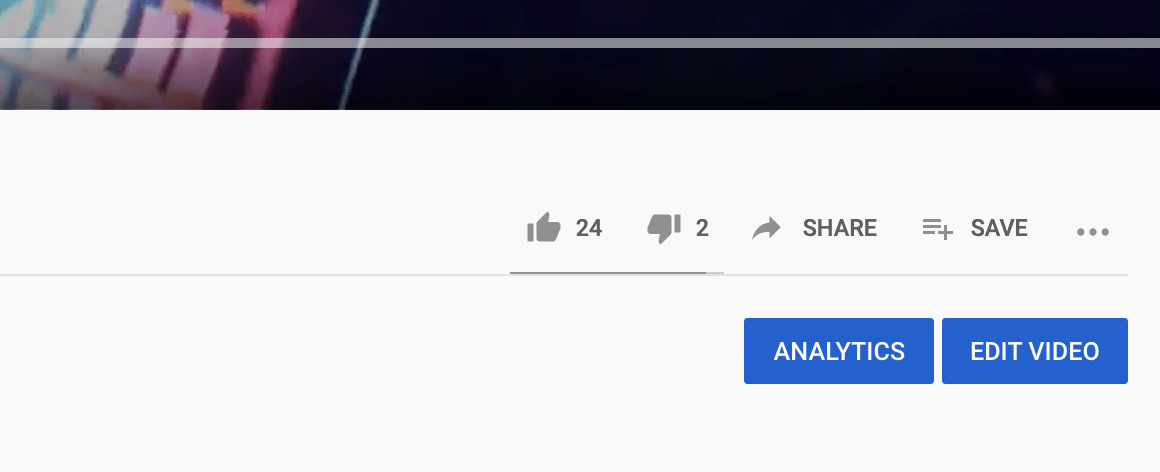
Une fois dans l'éditeur, faites défiler jusqu'à la section des vignettes pour accéder aux scènes suggérées. Cliquez sur la suggestion que vous aimez le plus, et une fois que vous avez terminé, appuyez sur le bouton Enregistrer dans le coin supérieur droit.
Votre vignette sera modifiée. Cependant, notez que les vignettes proposées par YouTube ne sont pas de très haute qualité, car elles ont été générées lors du mouvement. Si possible, choisissez d'utiliser des vignettes personnalisées. Ou, si vous ne souhaitez pas en créer une personnalisée, prenez une capture d'écran de la vidéo et téléchargez-la vous-même, pour garantir une meilleure qualité. Et cela nous amène à notre point suivant.
lecture recommandée
- La taille de vignette YouTube idéale (+ modèles)
- 13 conseils pour une vignette vidéo YouTube cliquable
- Taille et dimensions idéales de la vidéo YouTube
- Comment faire une vidéo YouTube de A à Z
Comment télécharger une vignette personnalisée sur YouTube
Si vous n'aimez aucune des miniatures suggérées par YouTube, ou si vous souhaitez que la miniature de votre vidéo contienne plus d'informations sur votre vidéo ou incluez le logo de votre chaîne , vous pouvez importer une miniature personnalisée. Notez cependant que cette fonctionnalité n'est disponible que pour les chaînes vérifiées. Nous parlerons de la façon dont vous pouvez vérifier votre compte plus tard dans l'article.

Pour télécharger une vignette personnalisée, accédez à l'éditeur de la même manière que ci-dessus. Dans la section des vignettes, au lieu de choisir les scènes suggérées, choisissez "Télécharger une vignette".

Assurez-vous d'avoir préparé votre vignette. Le fichier doit faire moins de deux Mo. La résolution recommandée par YouTube est de 1280 x 720 pixels. Cela garantira le meilleur aspect possible et vous aidera à éviter les bordures noires autour de votre vignette. En ce qui concerne les types de fichiers, YouTube accepte les formats .JPG, .GIF, .BMP ou .PNG.
Une fois que vous avez téléchargé la vignette, assurez-vous d'enregistrer vos modifications.
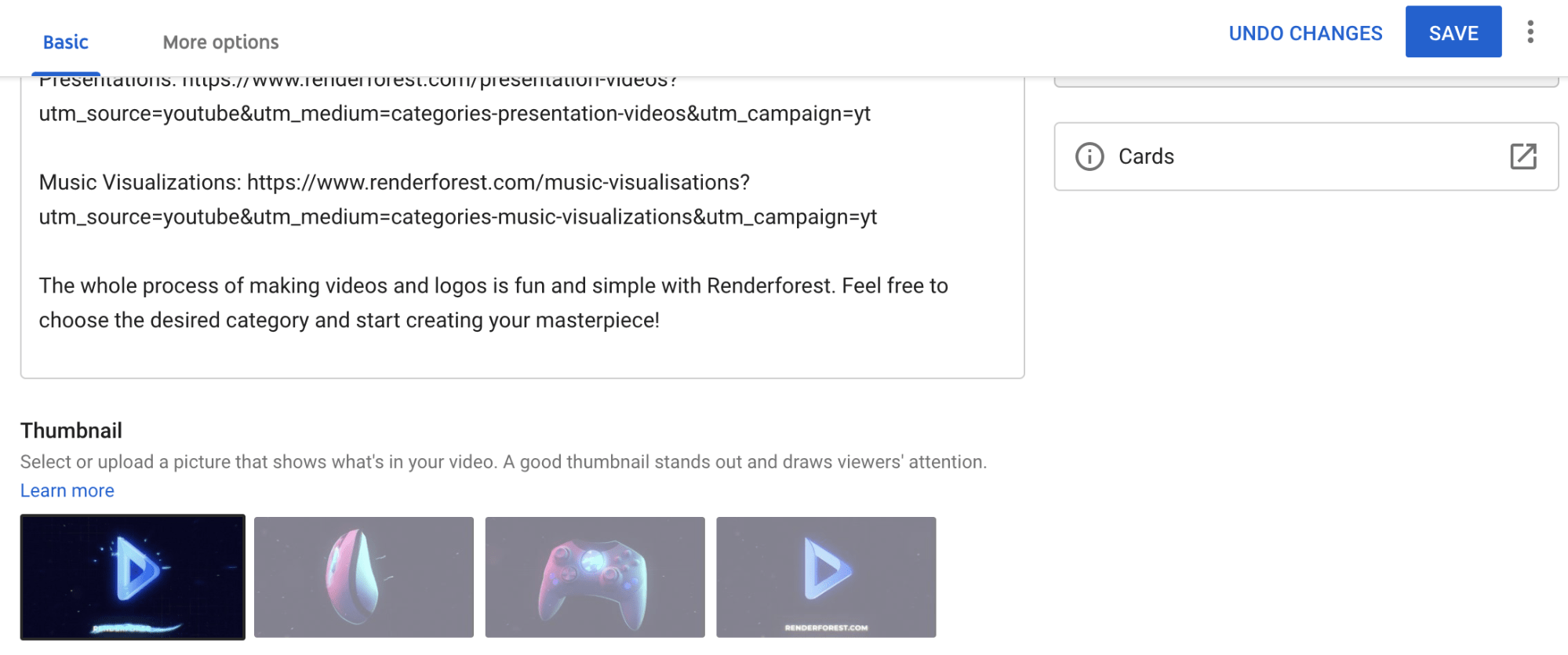
Comment vérifier votre chaîne YouTube
Comme mentionné précédemment, vous ne pouvez télécharger une vignette personnalisée que sur une chaîne vérifiée. Ce n'est que l'un des nombreux avantages de la vérification de votre chaîne. Les autres avantages de la vérification des chaînes incluent la monétisation des chaînes, le téléchargement de vidéos de plus de 15 minutes et bien d'autres.
Heureusement, le processus de vérification de votre chaîne est assez simple et ne vous prendra pas plus de quelques minutes. Voyons comment cela peut être fait.
Une fois connecté à votre compte, accédez à YouTube Studio. De là, accédez aux paramètres de votre compte.
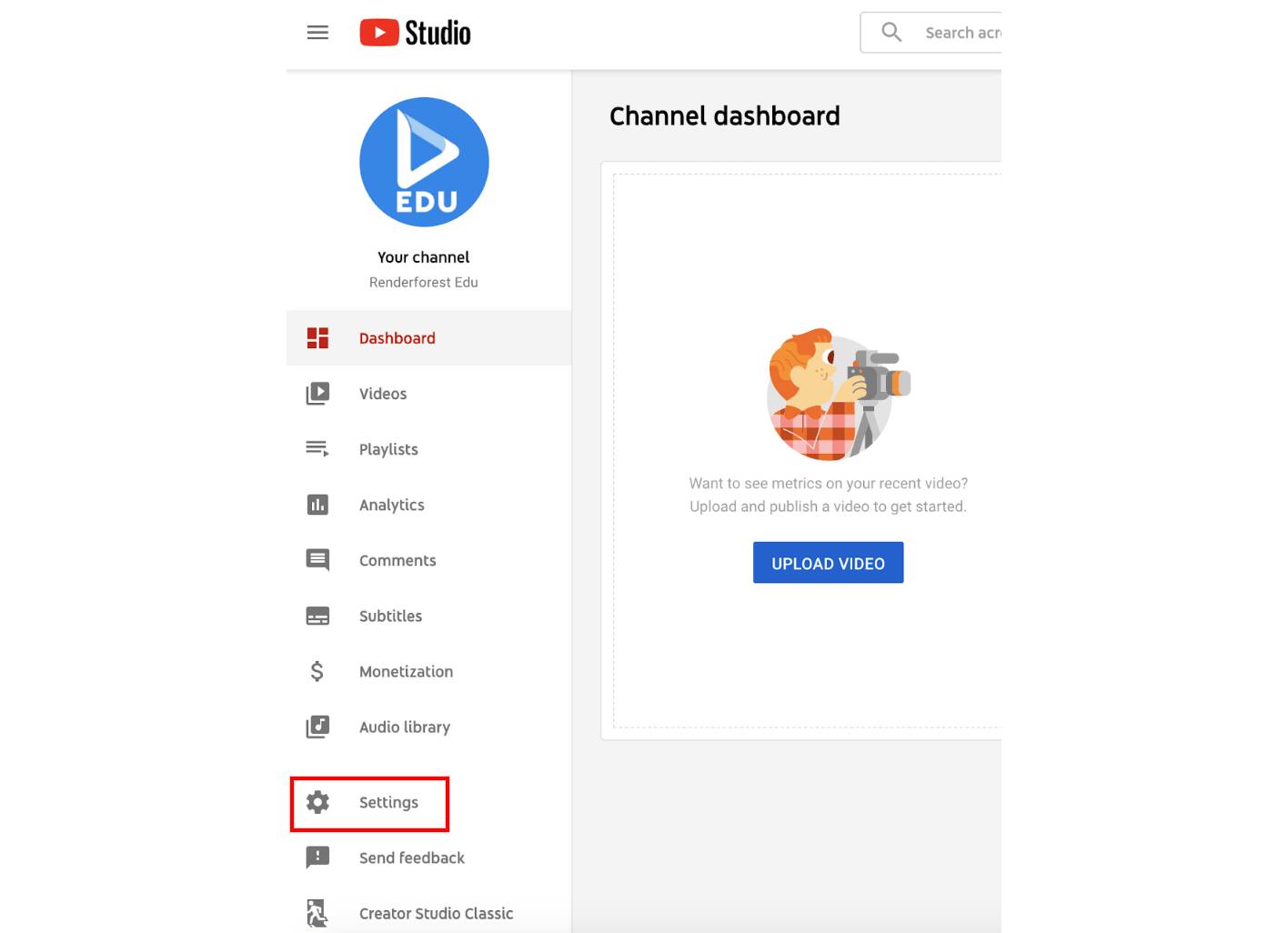
Dans les paramètres, choisissez "Channel" puis cliquez sur "Feature Eligibility". Les fonctionnalités par défaut seront disponibles. Cependant, pour pouvoir télécharger une vignette personnalisée, nous devons activer les fonctionnalités vérifiées.
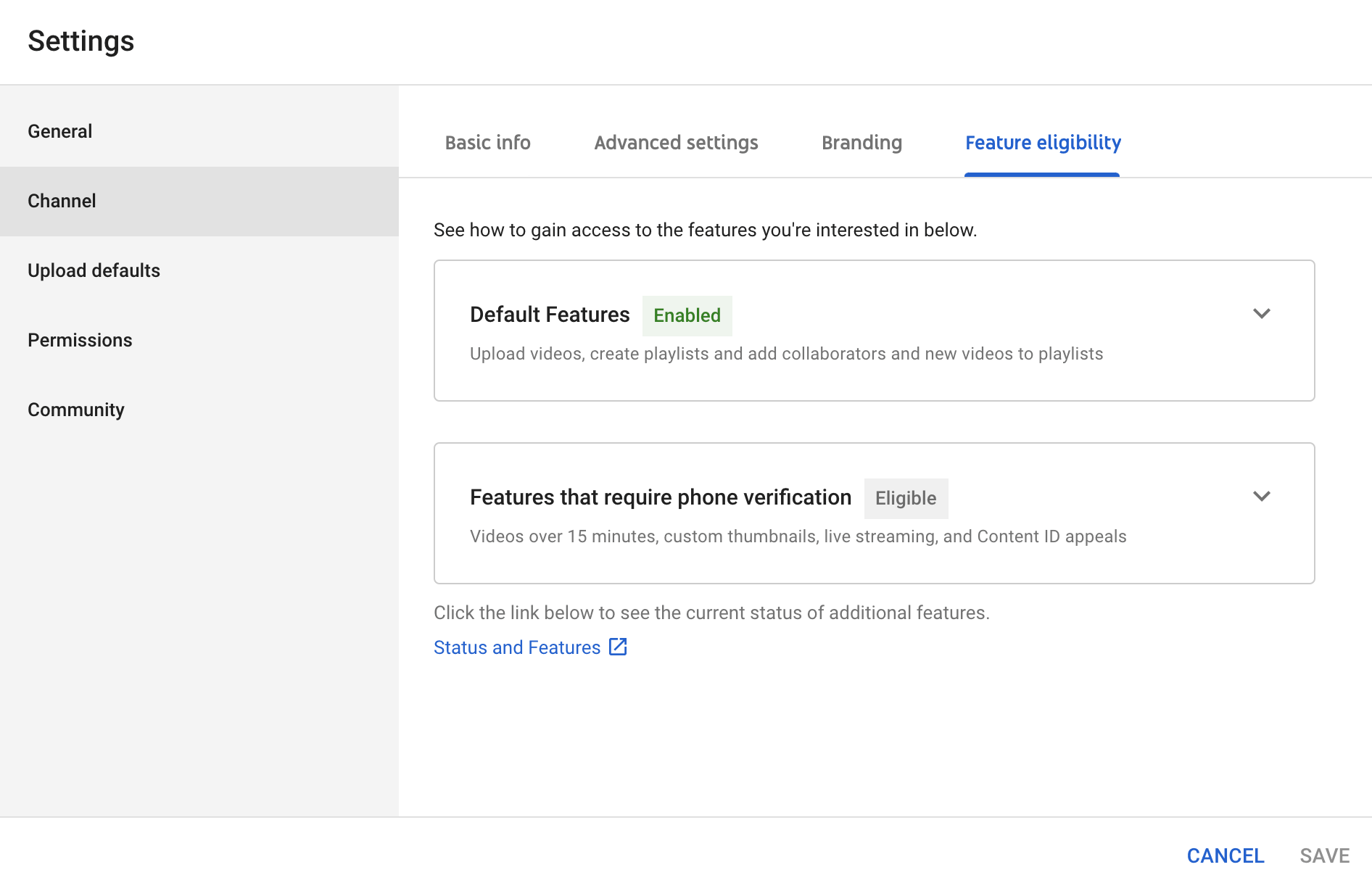
Développez les "Fonctionnalités nécessitant une vérification du téléphone" et cliquez sur "Vérifier le numéro de téléphone".
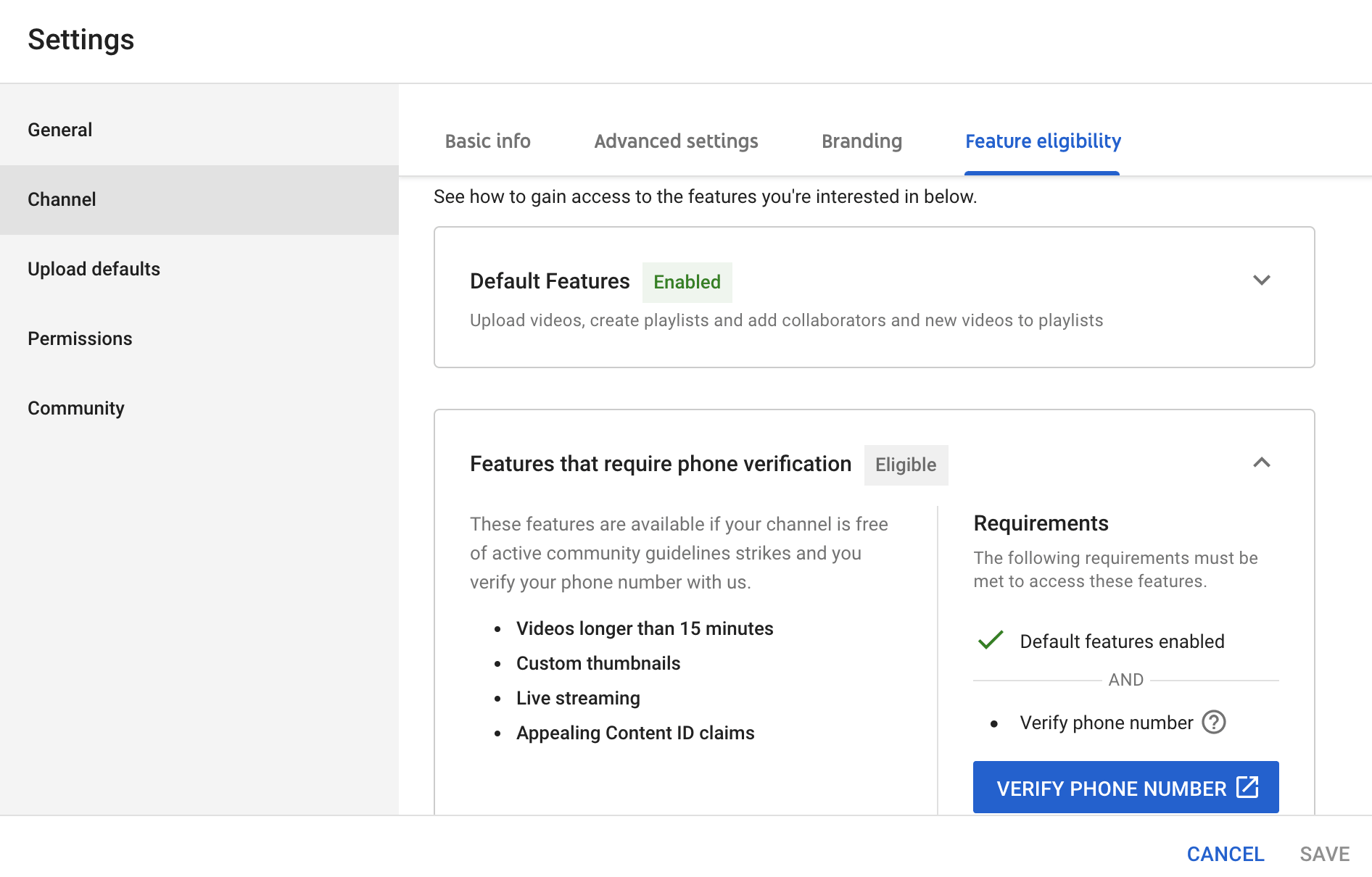
Dans la page qui s'ouvre, choisissez le pays dans lequel vous vous trouvez. Sélectionnez la façon dont vous souhaitez recevoir le code de vérification - avec un appel automatisé ou par SMS, puis saisissez votre numéro de téléphone sans le code du pays et cliquez sur Soumettre.
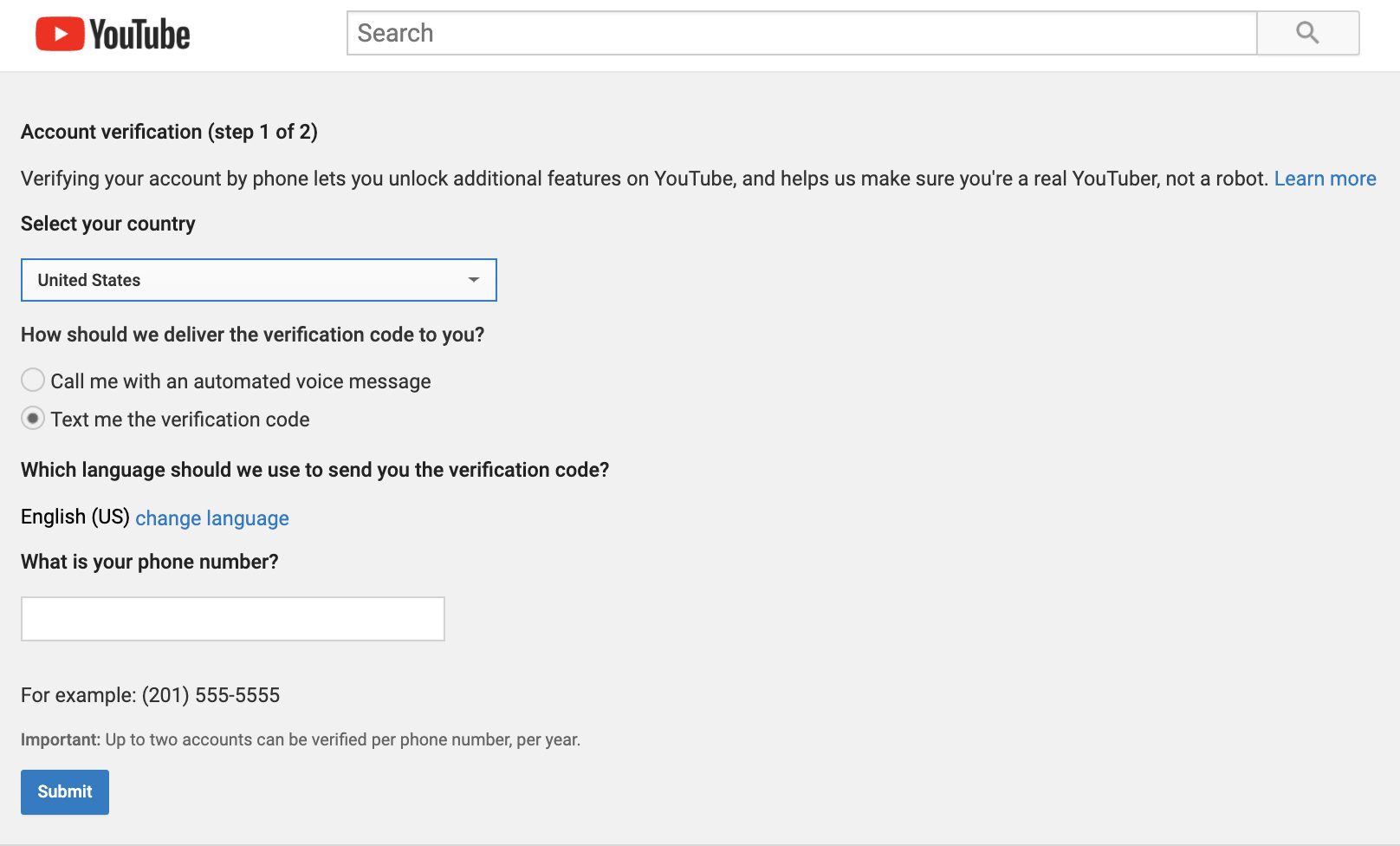
Vous recevrez un SMS ou un appel avec un code de vérification à 6 chiffres en quelques secondes. Tapez et soumettez le code pour vérifier votre compte.

Si vous avez suivi les étapes correctement et saisi le bon code, votre chaîne sera vérifiée.

Vous pouvez vérifier à nouveau cela dans les paramètres du canal. Si vous voyez la coche verte devant "Vérifier le numéro de téléphone", cela signifie que vous êtes prêt.
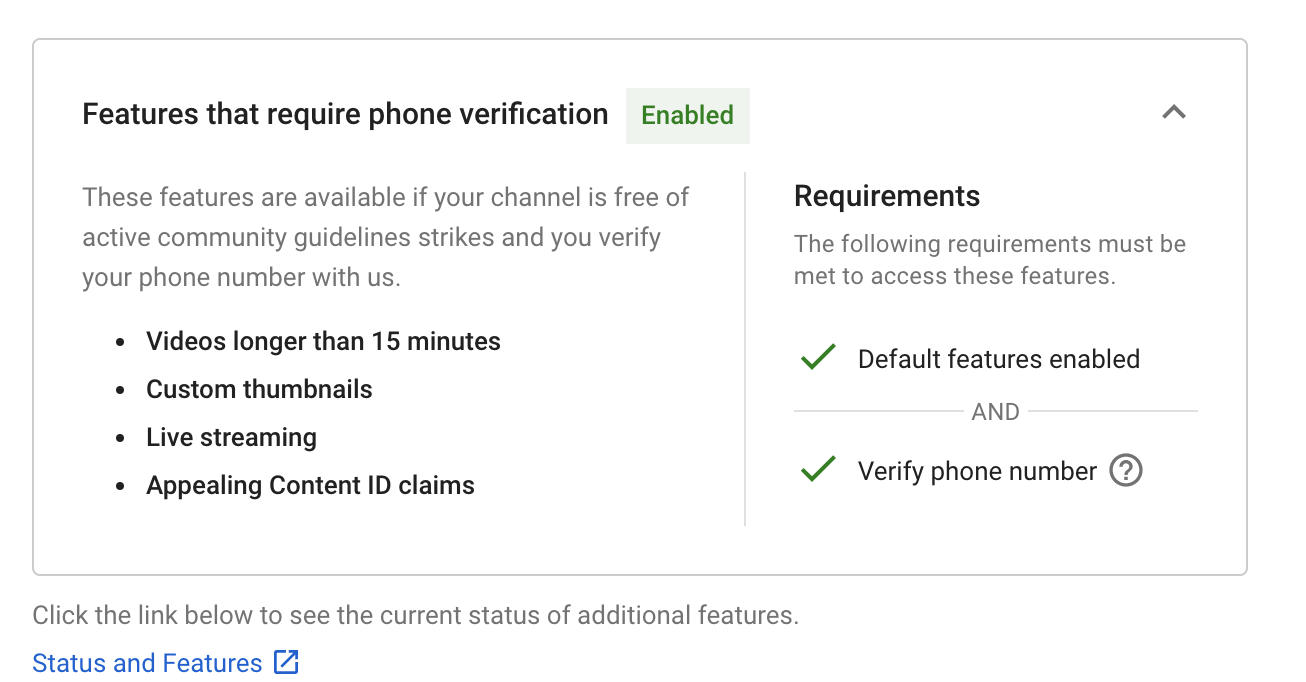
Les fonctionnalités vérifiées seront disponibles instantanément et vous pourrez revenir à l'éditeur pour ajouter votre vignette personnalisée.
Conclusion
Et voilà, une nouvelle miniature brillante qui peut changer complètement l'apparence de votre vidéo ! YouTube a rendu le processus de téléchargement d'une nouvelle vignette aussi simple que possible. J'espère que cela vous encouragera à mettre cette étape supplémentaire et à créer et télécharger votre vignette personnalisée.
Besoin d'aide pour créer votre prochaine vignette YouTube ? Cliquez sur le bouton ci-dessous pour parcourir notre vaste bibliothèque de modèles de vignettes et commencez à créer dès maintenant !
Essayez maintenant
